步骤如下:
1、打开软件,导入图片。
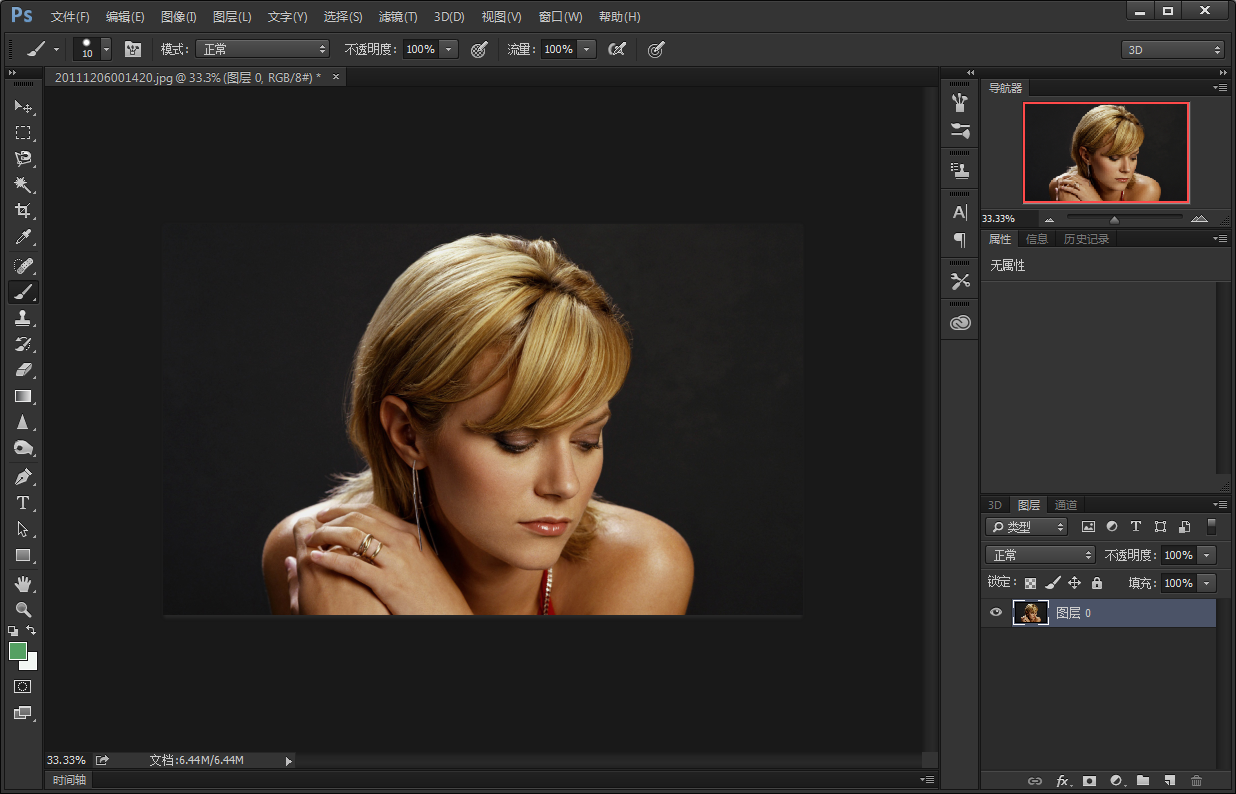
2、复制一层原图。

3、执行”滤镜-模糊-高斯模糊“命令。

4、新建一个图层蒙版。

5、选择画笔工具,颜色设置为默认黑白色。

6、在蒙版图层里用黑色画笔把要清楚显示的地方擦出来,擦多了可以转用白色画笔擦回来。

7、前后对比。

扩展资料
蒙版的分类和作用
在PS中的蒙版可以分为图层蒙版、矢量蒙版、剪切蒙版、快速蒙版四类。
想对图像的某一特定区域运用颜色变化、滤镜和其它效果时,没有被选的区域(也就是黑色区域)就会受到保护和隔离而不被编辑。可以从几个方面去理解蒙版,比如从通道的角度来理解,白色代表被选中的区域,含有灰度的区域则是部分选取,或者说是该区域的不透明度介于0到100之间。
蒙版应用:抠图、无缝拼接图片、添加倒影、结合调整层或滤镜局部调整图像。
